Bien... Maintenant que nous savons écrire du texte, dynamique ou non (dynamique = qui peut varier, comme
Name Of(Entering Unit)), nous allons pouvoir afficher
ET du texte constant,
ET du texte dynamique, tout ça dans une seule action.
Mais euh... Du coup si on met dans la case valeur, on ne peut plus mettre de fonction pour du texte dynamique, et vice-versa si on utilise une fonction pour du texte dynamique !
Pas tout à fait

. Il existe en effet une fonction qui permet de
combiner plusieurs textes, autrement dit qui permet de les
concaténer.
Cette fonction s'intitule :
Concatenate Strings.
Si vous faites une nouvelle action, et que vous allez dans
Partie - Text Message (Auto-Timed), vous remarquerez que ce qui est mis par défaut dans le menu déroulant des fonctions est...
Concatenate Strings !
Cette fonction prend deux paramètres :
- Le premier texte.
- Le deuxième texte, que l'on mettra à la suite du premier
Lorsque cette fonction combine deux textes, elle ne met aucun espace entre les deux textes ! Si vous voulez donc qu'il y ait un espace entre vos deux textes, rajoutez-en un à la fin du premier texte, ou alors au tout début de votre deuxième texte.
Bien. Cliquons sur le premier paramètre rouge, où nous mettrons le premier texte : "L'unité qui entre est : ". N'oubliez pas l'espace que j'ai rajouté à la fin !!
Validons. Cliquons ensuite sur le deuxième paramètre rouge, où nous mettrons le deuxième texte, qui sera la fonction
Unité - Unit Name : "Name of (Entering Unit)" :
On valide tout, on teste, et.. tada ! Si un archimage entre dans votre région, vous aurez le jouli message : "L'unité qui entre est : Archimage"

.





 . Il existe en effet une fonction qui permet de combiner plusieurs textes, autrement dit qui permet de les concaténer.
. Il existe en effet une fonction qui permet de combiner plusieurs textes, autrement dit qui permet de les concaténer.
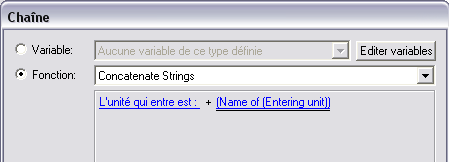
 .
.
